Du kan skriva ut genom att specificera sidor och flera papperskällor. Det här avsnittet använder proceduren för utskrift på olika täckt papper, så som visas i bilden som ett exempel.
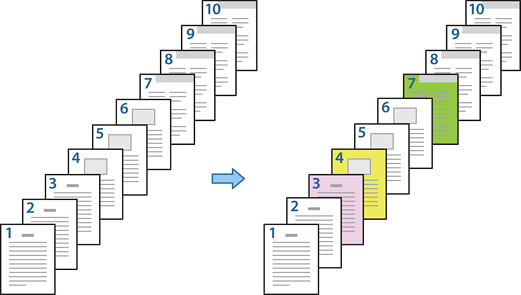
Mata in papper för utskrift i skrivaren så som visas nedan.
Papperskassett 1: vitbok (vanligt papper), Papperskassett 2: rosa papper, Papperskassett 3: gult papper, Papperskassett 4: grönt papper
Öppna filen du vill skriva ut på din dator.
Visa fliken Huvudinställningar på skrivarens drivrutinsskärm och välj Av från Dubbelsidig utskrift.
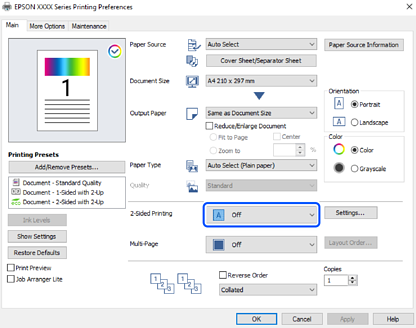
Välj Omslagsark/separeringsark i Papperskälla.
På skärmen som visas konfigurerar du Försättsblad/förstasida, Övriga sidor, och Baksida/sista sida.
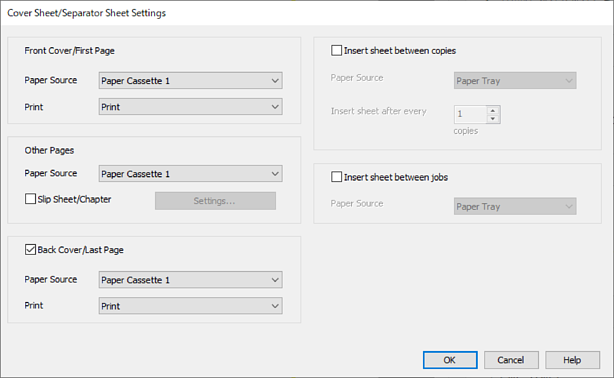
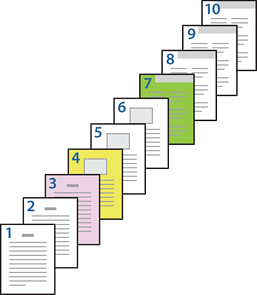
Gör detaljerade inställningar för andra och efterföljande arken (sidorna 2 till 9). Välj Mellanlägg/kapitel och klicka på Inställningar för att öppna skärmen för detaljerade inställningar.
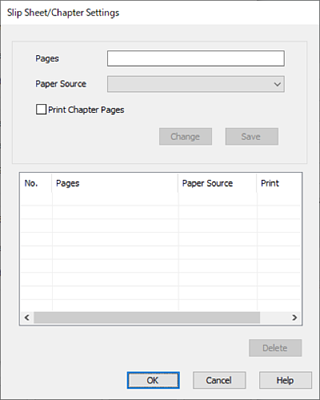
Ange sidnummer som ska skrivas ut genom att specificera papperskällan i Sidor.
Sidor: 3
Välj papperskällan du vill använda för att visa sidorna från Papperskälla.
Papperskälla: Papperskassett 2
Välj Skriv ut kapitelsidor och klicka på Spara.
Följ steg 7 till 9 för att spara de nästkommande specifika sidorna och papperskällinställningarna.
Sidor: 4, Papperskälla: Papperskassett 3
Sidor: 7, Papperskälla: Papperskassett 4
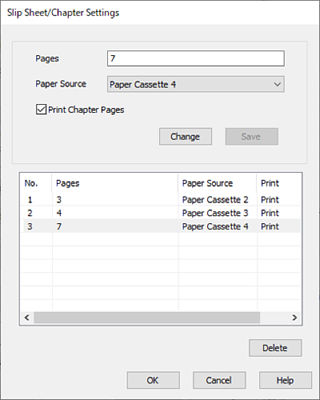
Klicka på skärmen OK för att stänga Inställningar för mellanlägg/kapitel och klicka sedan på OK för att stänga skärmen Inställningar för omslagsark/separeringsark.
Ställ in de övriga objekten på flikarna Huvudinställningar och Fler alternativ efter behov och klicka sedan på OK.
Klicka på Skriv ut.